今天小编又跟大家见面啦,今天给大家带来的是一个非常实用的excel小技巧,在我们平时使用的过程中可能不会注意,但是你看完今天小编这个教程,你就是明白,又掌握了一个小技能啦!
【 tulaoshi.com - 软件教程 】
如要分隔同列中连续相同的内容,可以在Excel中间隔不定数量的行插入一个空行,要实现间隔不定数量的行插入一个空行,有两种实现方法,一是分类汇总,二是用辅助列+公式。在两个辅助列中输入简单公式,利用“查找和替换”对话框找到特定值后批量插入空行。例如在下图所示的表格中包含“姓名”和“组别”两列,“组别”列中相同的“组别”代号已排在一起,现在需要在不同的“组别”代号之间插入一个空行。由于各“组”的数量不等,因而所插入空行之间的间隔也不等。
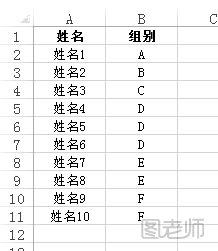
方法一:利用分类汇总
利用分类汇总实现的方法很简单,以Excel 2013为例,步骤如下:
1.选择数据区域中的某个单元格,选择“数据”选项卡,在“分级显示”组中单击“分类汇总”,弹出“分类汇总”对话框。将“分类字段”设置为“组别”,“汇总方式”设置为“计数”,单击“确定”。
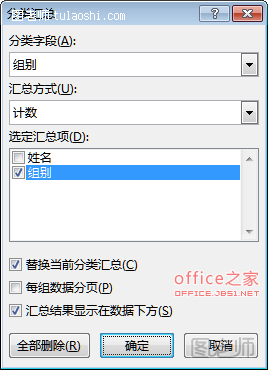
Excel会自动在各个不同的“组别”代号之间插入一个“计数”行,并且在表格的左侧显示分级显示符号。
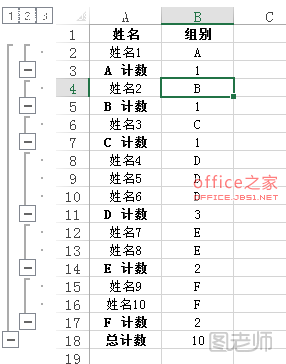
2.单击左侧分级显示符号上方的数字“2”,此时仅显示“计数”行。
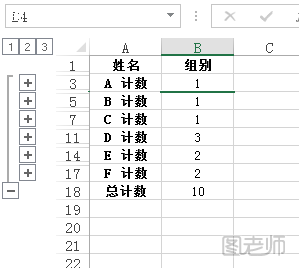
3.选择全部“计数”行,本例为A3:B18区域,按快捷键“Alt+;”,将仅选择可见行。
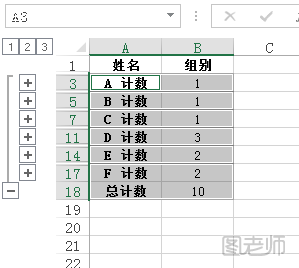
按”Delete“键删除。
4.选择其他位置的某个单元格以取消选择A3:B18区域,在“数据”选项卡的“分级显示”组中单击“取消组合→清除分级显示”即可。
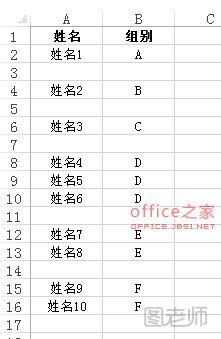
方法二:用辅助列+公式
在两个辅助列中输入简单公式,利用“查找和替换”对话框找到特定值后批量插入空行。本例以C、D两列为辅助列,具体步骤如下:
1.在C3单元格输入公式:
=B3=B2
在D4单元格输入公式:
=B4=B3
(本文来源于图老师网站,更多请访问https://www.tulaoshi.com/ruanjianjc/)
2.选择C3:D4拖动填充柄向下填充公式,公式的返回结果为“TRUE”或“FALSE”。
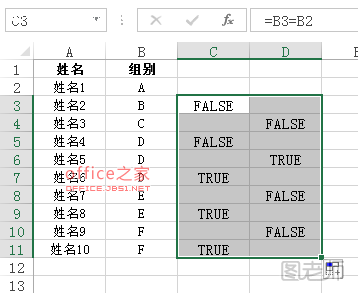
3.按Ctrl+F打开“查找和替换”对话框,“查找内容”处输入“FALSE”,单击“选项”按钮,将“查找范围”设置为“值”,以查找公式的结果。

单击“查找全部”按钮,接着按Ctrl+A,全选所查找到的所有单元格。此时Excel会选择全部公式结果为“FALSE”的单元格。关闭“查找和替换”对话框。
(本文来源于图老师网站,更多请访问https://www.tulaoshi.com/ruanjianjc/)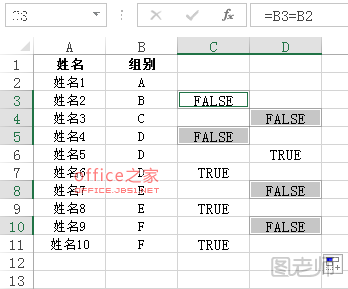
4.单击“开始”选项卡,在“单元格”组中单击“插入→插入工作表行”。
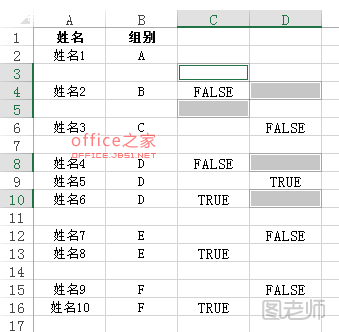
5.删除C、D辅助列。
来源:https://www.tulaoshi.com/n/20150427/170882.html
看过《Excel中间隔插入空行用于分隔同列中连续相同的内容》的人还看了以下文章 更多>>